调制一杯鸡尾酒
作者: Excellence // 2012 年 5 月 8 日 // Excel图表 // 1 个评论
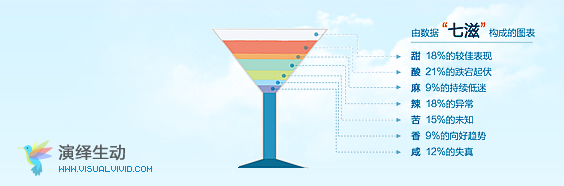
这其实是之前《演绎生动:Excel图表》一书封面活动的续篇,之前在 活动总结 提到了一个更加简单一些的方法,现分享給大家 [特别声明:以下内容基于Excel2007和2010]:
繁琐与纠结
从直觉上看,这杯鸡尾酒是由7种不同的酒或饮料、#¥%的液体,外加一只高脚杯组成的。但这种直观的拆分对于使用Excel来制作图表完全是没有意义。之前封面活动中,使用堆积面积图来完成这杯酒调制的朋友,基本都是绘制在Excel图表的一个坐标系中来完成的,也包括我本人书中的范例也是。这个玩法最麻烦的莫过于要构建一个隐藏的图表系列,来支撑杯身,而要折腾这个系列的数据颇费周章,详见下图左侧图表的红色箭头所指的灰色区域。
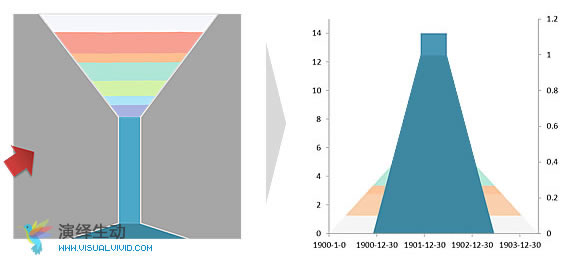
拆分
抛开这杯鸡尾酒,单从销售漏斗图的角度来看,使用上述方法直接操刀。也依旧需要构建那个让人纠结的隐藏图表系列。好了,问题搞简单一点,难倒调制这杯酒一定需要杯子直立在那里吗?答案显然是不需要,当我们将杯子倒置时,使用堆积面积图来完成这杯酒的杯身与杯柄就变得非常的简单了。问题是杯座仿佛是个异类,这其实也好办,让杯身杯柄与杯座拆分,将杯座丢到次坐标系里去这个问题就瞬间秒杀了,详见上图右侧图表。
倒置
这酒是大体调好了,问题是这杯体与杯座,完全被砍了脚,而且调制好的酒也倒扣在那里,这酒如何喝的?Excel图表的坐标轴设置有一个选项:逆序刻度值,勾选此项,并显示次横坐标轴,问题瞬间就被秒杀。然后将主次坐标的最大刻度调至一致,欧耶!瞬间一杯鸡尾就新鲜调制妥当了,详见下方图示。快捷简单,亲,使用Excel图表来调杯鸡尾酒其实不复杂的。
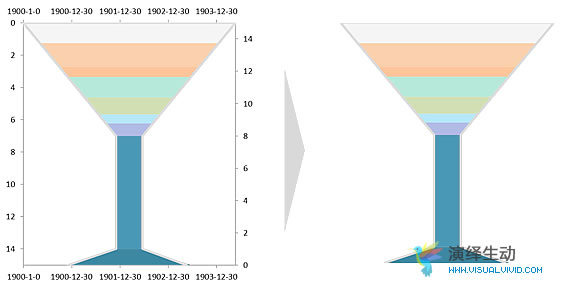
Ps:关于柠檬的更快捷制作方法,可参考:清新柠檬 这一博文。












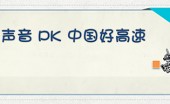
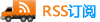


一条评论 来自 "调制一杯鸡尾酒"
文章的引用与回溯